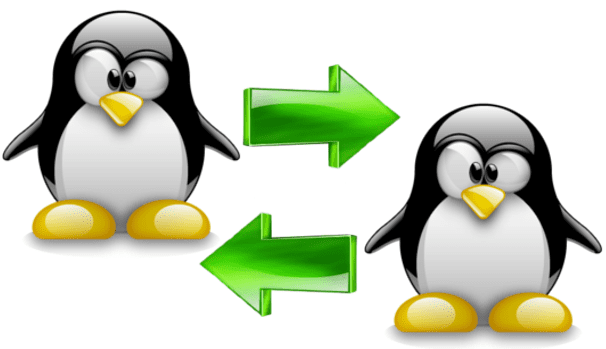
Преди време бях принуден да прехвърля файлове от моя тестов компютър, който по това време имаше Ubuntu 11.10, към основния, в който е използвал Ubuntu LTS 10.04, за да можете да направите някои промени в дяловете на първия. След експериментиране с много методи, някои, които не работиха, а други, но много бавно, успях да намеря решение, което ме убеди да бъда прост, безпогрешен и това ви позволява да постигнете наистина огромни скорости.
За този метод ще трябва да прибегнем до малка, безплатна и безплатна помощна програма, наречена UDP гласове. Това се намира в официалните хранилища на повечето дистрибуции (с изключение на тези на Arch Linux, но може да бъде изтеглен от AUR) така че просто го инсталираме от там. За да го използваме, трябва да го инсталираме и на компютъра, че ще трябва да изпрати файловете (сървъра) и къде ще ги получите (клиент).
UDP Cast няма графичен интерфейс (и не съм изследвал дали има такива софтуер предоставете го), така че да се използва от конзолата, но използването му е съвсем просто така че дори ако не ви харесва командния ред, вероятно няма да имате проблем с използването му.
Стартиране
Първо трябва да се уверим, че и двата компютъра са свързани към локалната мрежа. След това отваряме конзола на сървърния компютър и влизаме в директорията, която съдържа файла или папката, които ще изпратим. След това правим същото на клиентския компютър, като осъществяваме достъп до директорията, където ще бъдат запазени файловете, които ще бъдат получени (по подразбиране те се записват в потребителската папка). И в двата случая командата за използване ще бъде подобна на тази:
cd /directorio/cualquiera
Оттук командите варират в зависимост от това дали ще изпратим отделен файл или пълна директория.
Изпращайте отделни файлове
За да изпратим отделен файл, ще запишем това в конзолата на сървърния компютър:
udp-sender -f archivo.zip
Където file.zip Ще го заменим с името на файла, който ще бъде изпратен, заедно с неговото разширение, което в този случай би било компресиран ZIP файл.
По-късно от клиентския компютър пишем това:
udp-receiver -f archivo.zip
Замествайки, разбира се, името още веднъж. Когато го направим, ще видим, че конзолата ще отговори със съобщението Натиснете произволен клавиш, за да започнете да получавате данни!; как би било преведено Натиснете произволен клавиш, за да започнете да получавате данни. Натискаме какъвто и да е клавиш и файлът ще започне да се прехвърля.
Изпратете директории
За да изпратим пълни директории, трябва да използваме тази команда:
tar cf - directorio | udp-sender
Където указател Ще го заменим с името на директорията, която ще изпратим. След това на клиентския компютър копираме и поставяме тази команда както е (тук не е необходимо да се подменя нищо):
udp-receiver | tar xf -
Тогава ще се появи същото съобщение като в предишния случай и ние натискаме произволен клавиш, за да започнем прехвърлянето.
Заключения
Както казах в началото на записа, UDP Cast ви позволява да прехвърляте файлове с наистина невероятна скоростТъй като се възползва максимално от целия трансферен потенциал, който локалната мрежа е в състояние да развие. Доколкото успях да проверя, най-високите скорости се достигат, когато двата компютъра са свързани към мрежата чрез кабел Ethernet, а за проба представям следните заснемания:
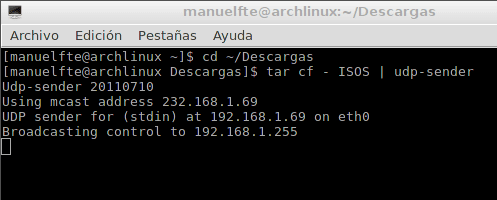
В този случай прехвърлям папка, наречена независимите оператори (който, както можете да заключите, съдържа .iso файловете на дистрибуциите, които изтеглям за тестване), който беше в директорията Downloads от моя лаптоп с Arch Linux, към директорията Downloads от компютъра на майка ми, който тя използва Debian.
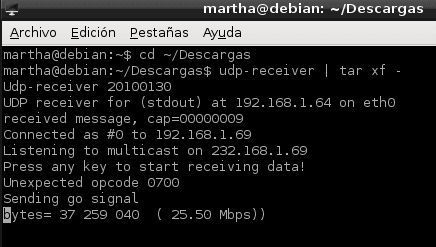
При повече от 25 Mbps очевидно прехвърлянето е приключило за много кратко време, така че вече сте били в състояние да проверите това този метод е идеален, когато трябва да прехвърлите големи файлове или папки.
И накрая, трябва да се отбележи, че UDP Cast е много мощен инструмент и с функции, които надхвърлят показаните тук. Ако искате да научите повече за тази интересна програма, съветвам ви да я посетите официален сайт.
И казвам от своето невежество, не би ли било по-лесно и по-удобно със самбата?
Опитах Самба и не беше близо до тези скорости. Спомням си, че го оставих да работи цяла нощ и на следващата сутрин дори не беше свършено наполовина.
Точно.
Добър пост!
Използвах го за прехвърляне на 3.5 GB, направих го със скорост 82.24 Mb / s и завърших за около 7 минути. Страхотно!
Благодаря за споделянето на софтуера
лесен трансфер с всеки, който просто използва браузъра
http://jetbytes.com
повече информация:
http://www.visualbeta.es/9010/aplicaciones-web/jetbytes-transferir-archivos-de-manera-sencilla-incluso-a-traves-de-un-firewall/
Този не знаеше, ще трябва да го докажа. 🙂
Интересно приложение, което е полезно, когато дадена обща услуга е блокирана от някои fw. Би било необходимо да се знае пристанищата му. Но ми се струва по-лесно с NFS.
С NFS най-високата скорост, която достигнах, е около 4 Mbps.Както виждате, тя достига около 6 пъти повече.
Може да е това, от което се нуждая. Трябва да преместя няколко GiB от лаптоп на настолен компютър, за да форматирам напълно лаптопа.
Да опитаме.
PS: Програмата компресира ли изпратеното в източника и декомпресира в местоназначението?
Самата програма не компресира или декомпресира. Това, което той е направил, е верижни команди.
tar cf - directorio | udp-senderПо този начин първо компресира директорията с "tar" и след това я изпраща.
Точно. 😉
Страхотно, много благодаря, вече го тествам, първо с малки количества и не особено важни неща и работи отлично!
С катран, който просто опаковате, той не се компресира.
За компресиране можете да използвате -z за tar.gz или -j за tar.bz2 или дори -J за tar.xz ... Последните две компресират по-добре от gzip
Добре, инструментът е добър вариант, но намирам sshfs за по-ефективен и сигурен.
sshfs е последната опция, която трябва да използвате за обмен на файлове и се ограничете само до него, ако операциите, които трябва да извършите, заслужават да бъдат криптирани, тъй като режийните разходи, с които претоварва машината, на която работи, са ДЕМЕНТАЛНИ.
Получавате същата функция, използвайки NFSv4 и ако искате, можете да я комбинирате с AutoFS, за да монтирате споделените ресурси само когато имате достъп до споменатия ресурс.
Е, тази програма е интересна, не поради постигната скорост на трансфер (80 Mbps / s), а поради своята простота ...
По отношение на скоростта на трансфер не съм забелязал нещо необичайно ... Като се има предвид, че максималната скорост на трансфер на мрежа от 100 Mbps / s е точно 100 Mbps / s, което би било еквивалентно на около 12 Mb / s. Виждам нормално, че скоростите на трансфер от порядъка на 85 или 90 Mbps / s се достигат с udpcast, както се постига със Samba. Въпреки че зависи от операционната система, която използваме (и качеството на физическата мрежа), например в Debian Lenny със Samba не стигнах до 5 или 6 Mb / s, вместо с SystemRescuecd стигнах до 8 или 9 Mb / s.
Приносът е добър, но за това има митичния "scp", който ще се превърне в безопасен "cp" (да, копие), използвайки ssh.
Също така, предвид името на такъв софтуер, предполагам, че използва UDP протокол. Въпреки че познанията ми за мрежите не са супер напреднали, те са ориентирани към несвързване (в сравнение с TCP) и ме карат да мисля, че може да генерира повреда на файлове, ако някои пакети бъдат загубени поради X причини. Все едно да го разследвате по-добре.
Препоръчвам scp, той е много по-опростен и се предлага предварително инсталиран на всеки дистрибутор.
Разбира се, UDP е много по-бърз от TCP, защото не извършва проверка на данни, затова получавате тези скорости на трансфер.
За да проверите дали файлът е пристигнал правилно, можете да направите md5sum или друг хеш ...
Проблемът би бил, че ако има грешка при прехвърлянето, данните трябва да бъдат изпратени отново. За важни файлове (като архиви) е по-добре да използвате друг метод чрез TCP.
По същия начин все още е интересно.
и…. nfs, както разбирам, е механизмът за прехвърляне на файлове в мрежата между GNU / Linux машини
Не ми се получи, все пак благодаря, ...
но достига до мен само с 9.03 mbps: 'c
При мен не работи, странно, остава само да получава и това бедно с pdf файл
Linux има много предимства и услуги като сървър, много често се срещат сървъри в компании с тази операционна система, поради разходите, стабилността и ползите, които безплатният софтуер има срещу някои платени системи, които имат недостатъци в тази област на технологиите .
Друг добре известен начин за споделяне на файлове по прост начин е модулът на уеб сървъра на Python, в папката, където е това, което искаме да споделим, пишем: $ python -m SimpleHTTPServer 8080, на машината, която ще получи файловете, които ние просто отворете браузъра и сложете ip + порта, напр .: 192.168.0.3:8080 и vuala !!
Наскоро използвах dropy за тази задача.
Не знаех този метод
По дяволите, успях с 52Mb в секунда с този метод, прехвърляйки от малинов Pi модел BD:
Благодаря ви много, много ми хареса.
Знаете ли как мога да публикувам снимки тук?
Трябва да направя публикация, в която да показва как е инсталиран updcats в unix, какъв добър пост
Изпълни се! Не исках да настройвам NFS сървър за нещо бързо и мръсно. Не забравяйте да отворите портовете, ако сте зад защитна стена.
Отлично! Благодаря ти! Копирах над samba и това ме плашеше с 20 KB / s